在Photoshop中,锐化图像的一般原理是:在图像中找到有明暗反差的边缘,然后让边缘的暗侧变得更暗,亮侧变得更亮,通过这种增加边缘对比度的方式,从而让图像看起来有更清晰的感觉。
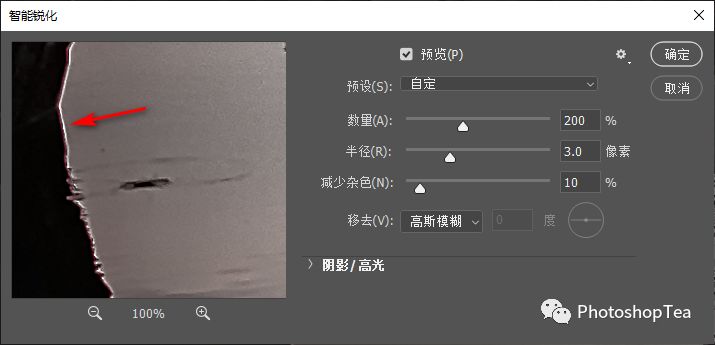
基于这一原理下的锐化技术,通常会带来一个问题,即边缘处出现明显的光晕(Halos)现象,锐化强度越大,光晕现象越严重。本文给出了一种方法,可很好避免光晕现象而又能达到锐化的目的。基本思路就是将暗区与亮区分开锐化。

步骤及说明:
1、复制图层,转换为智能对象,命名为“锐化-变暗”。
说明:转换为智能对象的目的是便于后续调整锐化强度。
2、执行PS菜单:滤镜/锐化/智能锐化
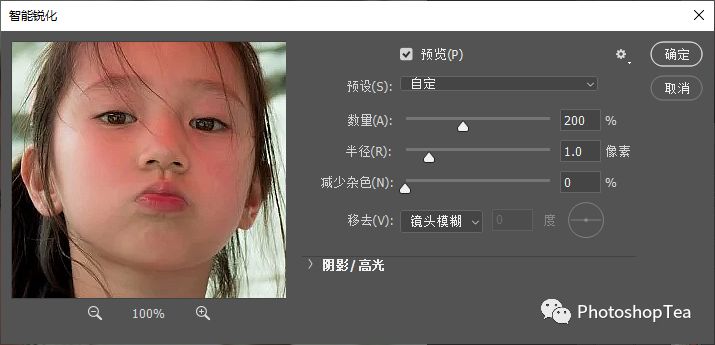
说明:
(1)根据图像画质,调整数量、半径等值,画质较高的图像,半径值可适当提高(比如3~4px),减少杂色可设为0%。
(2)也可以使用其它锐化滤镜或锐化方法。
3、将“锐化-变暗”图层的混合模式改变“变暗”。
4、复制“锐化-变暗”图层,改名为“锐化-变亮”,改混合模式为“变亮”。
5、为“锐化-变亮”图层建立白蒙版,用黑色画笔擦除出现光晕的区域。
说明:
(1)画笔设置:柔边圆,适当降低不透明度值或流量值。
(2)不是所有出现光晕的区域都需要擦除,比如人像照片中的眼珠和嘴唇区域。
6、同理,为“锐化-变暗”图层建立白蒙版,用黑色画笔擦除不需要加强暗化的区域。
说明:比如,人像中的嘴唇区域就不需要暗化加强。
7、其它建议
可将“锐化-变亮”和“锐化-变暗”两个图层编组,并为图层组建立黑蒙版,用白色画笔擦出需要锐化的区域,这在锐化人像照片时很有必要。
























 1600
1600

 被折叠的 条评论
为什么被折叠?
被折叠的 条评论
为什么被折叠?








